使用 Python Tkinter 生成随机密码
Python 中的 tkinter 模块提供了一种简单而有效的方法来创建图形用户界面 (GUI)。通过使用 tkinter,可以创建一个随机密码生成器窗口。该界面通常包含一个触发密码生成的按钮和一个显示生成的密码的标签。在密码生成函数内部,字符是从定义的字符集中随机选择的,例如字母数字字符和特殊符号。然后生成的密码将显示在标签中。凭借 tkinter 的用户友好功能和随机密码生成的灵活性,用户只需点击一个按钮即可轻松生成安全且唯一的密码。
使用 Tkinter 生成随机密码的优势
用户友好的 GUI - tkinter 提供了一种直接且直观的方式来设计图形用户界面,允许用户轻松地与密码生成器进行交互。诸如按钮和标签之类的视觉组件使应用程序更加用户友好和易于访问。
跨平台兼容性 - tkinter 在大多数平台上都可用,包括 Windows、macOS 和 Linux。这确保了密码生成器窗口可以在不同的操作系统上创建和使用,而不会出现任何兼容性问题。
强大且成熟 - tkinter 已经成为 Python 标准库的一部分很长时间了,并且经历了广泛的开发和测试。这是一个稳定可靠的模块,确保密码生成器应用程序的顺利运行。
可定制性 - 使用 tkinter,开发人员可以广泛控制密码生成器窗口的外观和行为。他们可以自定义窗口布局、字体样式、颜色和其他视觉组件,以匹配特定的设计和品牌。
与 Python 生态系统的集成 - tkinter 与其他 Python 库和模块无缝集成,允许开发人员将其他功能(例如密码强度检查或密码存储)集成到应用程序中。
方法 1:使用 random 模块
算法
步骤 1 - 导入所需的模块(random 和 tkinter)。
步骤 2 - 创建一个 Tk() 对象来表示主窗口。
步骤 3 - 定义一个函数来生成随机密码。
步骤 4 - 在函数内部,定义一个字符串,密码将从此字符串中生成。
步骤 5 - 使用 random.choice() 方法从字符串中随机选择字符并将它们添加到密码中。
步骤 6 - 创建一个 Label 小部件以显示生成的密码。
步骤 7 - 创建一个 Button 小部件以触发密码生成。
步骤 8 - 使用 pack() 方法显示小部件。
步骤 9 - 使用 mainloop() 方法启动主事件循环。
示例
import random
import tkinter as tk
def generate_password():
password_length = 8 # Length of the password
characters = "abcdefghijklmnopqrstuvwxyzABCDEFGHIJKLMNOPQRSTUVWXYZ1234567890!@#$%^&*()_+"
password = ''.join(random.choice(characters) for _ in range(password_length))
password_label.config(text=password)
window = tk.Tk()
generate_button = tk.Button(window, text="Generate Password", command=generate_password)
generate_button.pack()
password_label = tk.Label(window, text="")
password_label.pack()
window.mainloop()
输出
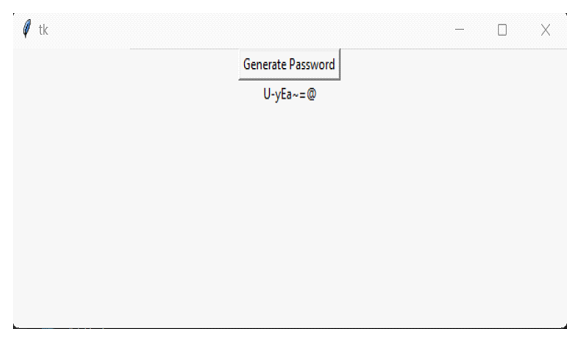
方法 2:使用 secrets 模块
算法
步骤 1 - 导入指定的模块。
步骤 2 - 创建一个 Tk() 对象来表示主窗口。
步骤 3 - 定义一个函数来生成随机密码。
步骤 4 - 在函数内部,定义一个字符串,密码将从此字符串中生成。
步骤 5 - 使用 random.choice() 方法从字符串中随机选择字符并将它们添加到密码中。
步骤 6 - 创建一个 Label 小部件以显示生成的密码。
步骤 7 - 创建一个 Button 小部件以触发密码生成。
步骤 8 - 使用 pack() 方法显示小部件。
步骤 9 - 使用 mainloop() 方法启动主事件循环。
示例
import secrets
import tkinter as tk
def generate_password():
password_length = 8 # Length of the password
characters = "abcdefghijklmnopqrstuvwxyzABCDEFGHIJKLMNOPQRSTUVWXYZ1234567890!@#$%^&*()_+"
password = ''.join(secrets.choice(characters) for _ in range(password_length))
password_label.config(text=password)
window = tk.Tk()
generate_button = tk.Button(window, text="Generate Password", command=generate_password)
generate_button.pack()
password_label = tk.Label(window, text="")
password_label.pack()
window.mainloop()
输出

方法 3:使用 string 模块
算法
步骤 1 - 导入指定的模块(string 和 tkinter)。
步骤 2 - 创建一个 Tk() 对象来表示主窗口。
步骤 3 - 定义一个函数来生成随机密码。
步骤 4 - 使用 random.choice() 函数结合 string 模块从字符串中随机选择字符并将它们添加到密码中。
步骤 5 - 创建一个 Label 小部件以显示生成的密码。
步骤 6 - 创建一个 Button 小部件以触发密码生成。
步骤 7 - 使用 pack() 方法显示小部件。
步骤 8 - 使用 mainloop() 方法启动主事件循环。
示例
import random
import string
import tkinter as tk
def generate_password():
password_length = 8 # Length of the password
characters = string.ascii_letters + string.digits + string.punctuation
password = ''.join(random.choice(characters) for _ in range(password_length))
password_label.config(text=password)
window = tk.Tk()
generate_button = tk.Button(window, text="Generate Password", command=generate_password)
generate_button.pack()
password_label = tk.Label(window, text="")
password_label.pack()
window.mainloop()
输出

结论
Python 中的 tkinter 模块提供了一种便捷的方式来使用 GUI 创建一个随机密码生成器窗口。通过利用该模块的功能,我们可以创建一个用户友好的界面,允许用户轻松生成安全的密码。在 random 或 secrets 模块的功能以及定义的字符集的帮助下,可以生成所需长度的随机密码并显示给用户。通过使用 tkinter,开发人员可以创建一个视觉上吸引人和交互式的密码生成器窗口,使用户能够轻松获得强大的唯一密码,以增强其在线安全。


 数据结构
数据结构 网络
网络 RDBMS
RDBMS 操作系统
操作系统 Java
Java iOS
iOS HTML
HTML CSS
CSS Android
Android Python
Python C 语言编程
C 语言编程 C++
C++ C#
C# MongoDB
MongoDB MySQL
MySQL Javascript
Javascript PHP
PHP